win10更新包如何删除 win10系统更新包怎么删除
更新时间:2024-02-28 14:05:00作者:huige
当电脑中有新更新的时候,很多人都会下载更新包来进行下载并安装,安装好之后就没有什么用了,为了不占用电脑空间,很多win10系统用户想知道更新包如何删除呢,其实方法不会难,如果你也想删除的话,不妨可以跟随着笔者的步伐一起来学习一下win10系统更新包的详细删除方法。
方法如下:
1、双击此电脑进入系统盘界面。

2、找到你的系统盘,一般是C盘,右键点击系统盘,选择属性。
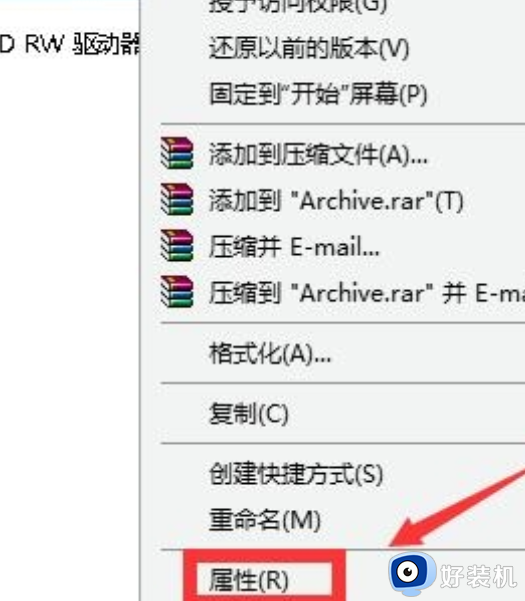
3、系统盘属性界面点击磁盘清理按钮。
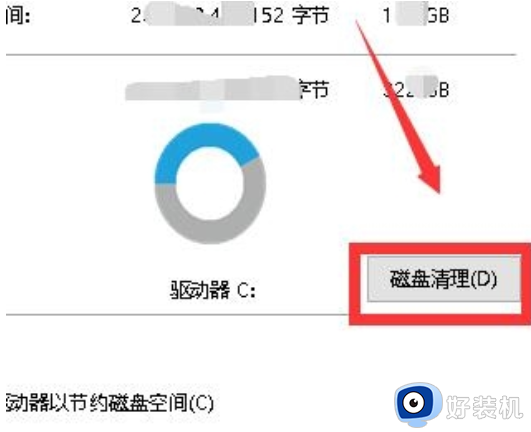
4、磁盘清理程序开始扫面盘符下的所有文件。
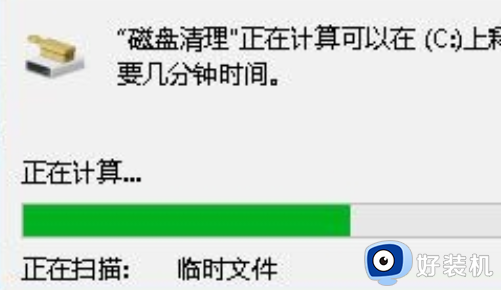
5、列表中勾选windows更新清理,点击下方的确定按钮。
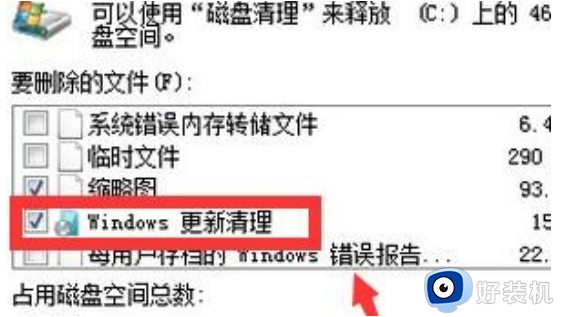
6、系统提示是否删除这些文件,点击确定按钮。
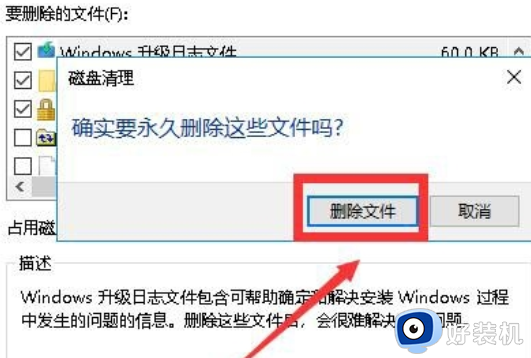
以上给大家介绍的就是win10系统更新包怎么删除的详细内容,有需要的用户们可以参考上述方法步骤来进行删除,相信可以帮助到大家。
win10更新包如何删除 win10系统更新包怎么删除相关教程
- win10删除更新包的方法 win10如何删除更新包
- win10删除win11更新包的方法 win10如何删除win11更新包
- 如何删除无用的win10更新包 win10删除无用更新包的方法
- win10更新包可以删除吗 win10更新安装包在哪里删除
- win10的更新包下载在哪个文件夹 win10下载自动更新包在什么位置
- win10怎么删除更新补丁 win10删除更新补丁的方法
- win10更新包放在哪个文件夹 win10系统更新文件夹在哪里
- 为什么win10更新失败 win10更新失败解决方案
- 如何删除win10更新补丁 win10系统怎么删除更新补丁
- win10系统更新如何删除缓存 win10系统更新缓存文件怎么删除
- win10拼音打字没有预选框怎么办 win10微软拼音打字没有选字框修复方法
- win10你的电脑不能投影到其他屏幕怎么回事 win10电脑提示你的电脑不能投影到其他屏幕如何处理
- win10任务栏没反应怎么办 win10任务栏无响应如何修复
- win10频繁断网重启才能连上怎么回事?win10老是断网需重启如何解决
- win10批量卸载字体的步骤 win10如何批量卸载字体
- win10配置在哪里看 win10配置怎么看
win10教程推荐
- 1 win10亮度调节失效怎么办 win10亮度调节没有反应处理方法
- 2 win10屏幕分辨率被锁定了怎么解除 win10电脑屏幕分辨率被锁定解决方法
- 3 win10怎么看电脑配置和型号 电脑windows10在哪里看配置
- 4 win10内存16g可用8g怎么办 win10内存16g显示只有8g可用完美解决方法
- 5 win10的ipv4怎么设置地址 win10如何设置ipv4地址
- 6 苹果电脑双系统win10启动不了怎么办 苹果双系统进不去win10系统处理方法
- 7 win10更换系统盘如何设置 win10电脑怎么更换系统盘
- 8 win10输入法没了语言栏也消失了怎么回事 win10输入法语言栏不见了如何解决
- 9 win10资源管理器卡死无响应怎么办 win10资源管理器未响应死机处理方法
- 10 win10没有自带游戏怎么办 win10系统自带游戏隐藏了的解决办法
